2022/7/11 업데이트 : iOS 16 베타를 다운로드하고 설치하는 방법을 단계별로 차근차근 알아보자. iOS 16 베타 첫 번째 버전은 이미 공개됐다. 빌드 번호가 20A5312j인 개발자 베타 3도 업데이트됐다. 일반 베타 3도 배포 중에 있음을 확인했지만 beta.apple.com에 공식 업데이트되고 프로파일이 올라오기까지는 약간 시일이 걸린다. 인내심을 갖자.
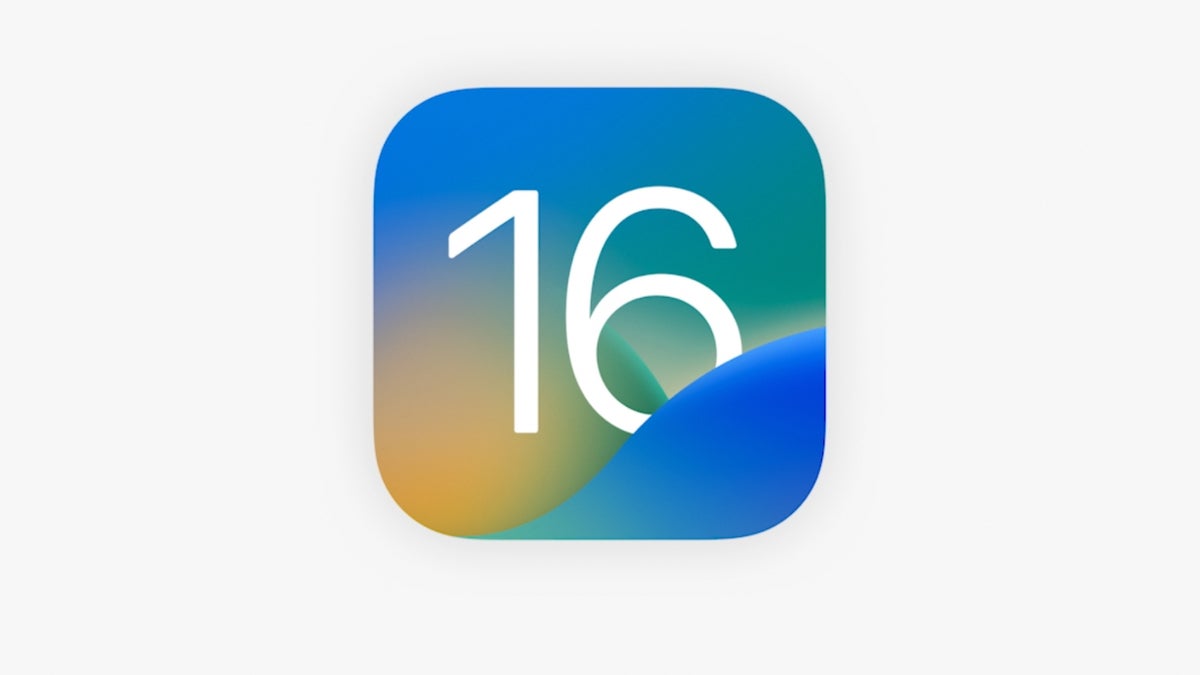
최신 베타에 탑재된 기능
iOS 16 개발자 베타 첫 번째 버전은 새로운 주요 기능이 어느 정도 완성된 인상을 주었지만 베타 첫 버전인 만큼 버그가 많았다. 이후 베타 버전에서는 상대적으로 작은 기능을 추가하고 기존 버전을 수정하는 등의 변화가 있을 예정이다.개발자 베타 3에서 새로 등장한 기능은 다음과 같다. 첫 번째 공개 베타와 버전을 일치시키기 위한 개발자 베타 3 두 번째 버전이 있었는데 두 가지가 동일할 것으로 보인다.
잠금 화면 음악 재생 : 개발자 베타 3과 공식 베타는 잠금 화면에서 음악 앱과 팟 캐스트 앱의 앨범 아트를 보여준다.
공유 사진 라이브러리 : 공유 사진 라이브러리 기능을 사진 앱에서 설정할 수 있고 설정 > 사진 항목에서 활성화할 수 있다.
잠금화면 모드 : 베타 3에서는 잠금화면 모드를 추가했다.
스테이지 매니저 개선(아이패드OS) : 아이패드OS에서 스테이지 매니저가 멀티 윈도우를 쓰는 앱에서 레이블과 윈도우 피커가 선명해졌다.
새로운 잠금화면 폰트 : 잠금화면 맞춤화 설정에서 새로운 폰트를 지원한다. iOS 15에서 사용된 것과 같지만 크기가 더 크다.
AbFib 히스토리 : 건강 앱에서 사용자의 AbFib 히스토리를 누적해 보여준다.
오늘 일정인 미리 알림 보여주기 : 오늘까지로 설정된 일정과 기한이 지난 일정을 미리 알림 앱에서 배지로 나타냄
iOS 16 공식 베타 설치하기
일반 사용자가 공식 출시 전 iOS 16를 미리 써 볼 수 있는 방법이다. 개발자 베타는 이름에서도 알 수 있듯 개발자에게만 허용된다. 공식 베타는 개발자 버전보다 약간 업데이트가 늦은 편이다.1. 애플 베타 페이지에서 애플 ID를 등록한다.
2. 베타 소프트웨어 프로그램에 로그인한다.
3. iOS 기기를 등록한다. 지난해 베타 프로그램에 등록했다면 아마도 이전 프로파일을 삭제하고 새로운 프로파일을 재등록해야 할 것이다.
4. iOS 16을 설치하려는 기기로 Beta.apple.com/profile을 방문한다.
5. 설정 프로파일을 다운로드하고 설치한다.
6. 설정에서 프로파일 활성화로 바로 이동할 수 있다. 일반 > VPN 및 기기 관리에서 iOS 16 베타 소프트웨어 프로파일을 찾을 수 있다.
7. 베타 버전을 사용할 수 있게 되면 일반 > 소프트웨어 업데이트 항목으로 이동해 설치한다.
iOS 16 개발자 버전 다운로드하기
iOS 16 개발 주기 각각에서는 개발자 버전이 먼저 출시되고 이후 공식 베타가 뒤를 잇는다. 소프트웨어 개발자가 최신 운영체제에 앞서 자사 애플리케이션을 테스트할 경우에 실행하는 버전이다.우선 기기가 호환 대상인지를 확인한다. 다음에는 애플 개발자 사이트에 등록한다. 1년에 99달러를 내면 애플 개발자 프로그램에 등록할 수 있다. 이후 다음 8가지 단계를 따른다.
1. 아이폰 사파리 브라우저에서 developer.apple.com을 방문하고 애플 ID를 입력한다.
2. 왼쪽 다운로드 메뉴에서 스크롤한 후 iOS 16 베타 항목을 찾은 후 프로파일 설치 버튼을 누른다.
3. 설정 앱에서 프로파일 다운로드 버튼을 누른다. 일반 > VPN 및 기기 관리 항목에서도 iOS 16 베타 프로파일을 찾을 수 있다.
4. iOS 16 베타 프로파일 오른쪽 상단의 설치 버튼을 누른다.
5. 개발자용 약관에 동의한다.
6. 아이폰을 재시작한다.
7. 설정 > 일반 > 소프트웨어 업데이트 항목에서 iOS 16 베타를 확인할 수 있다. 다운로드 및 설치 버튼을 누른다.
8. 아이폰이 업데이트 다운로드를 마칠 때까지 기다렸다가 알림이 오면 설치한다.
개발자가 아닌데도 개발자 베타 버전을 다운로드할 수 있나?
가능하다. 그러나 애플의 사용자 약관에 위배되는 일이라는 점을 기억하자. 또한 문제가 발생해도 어떠한 보상도 받을 수 없다. 구글에서 검색해 애플 아닌 다른 사이트에서 iOS 16 베타 프로파일 복사본을 찾아 다운로드하면 된다. 다운로드 후 설치 방법은 일반 베타 버전과 같다.베타란 무엇인가?
베타는 정식 릴리즈 이전의 테스트 버전을 말한다. 모든 iOS 업데이트는 배포 전에 베타 단계를 거친다. 소프트웨어 개발자만 등록할 수 있는 개발자 베타와 일반용 공식 베타 2종류가 있다. 둘 다 정식 배포 전에 몇 가지 버전이 있다.베타 다운로드 전에 주의해야 할 점
모든 베타는 출시를 앞둔 정식 소프트웨어의 테스트 버전이라는 점을 기억하자. 따라서 베타 버전은 완성되지 않았다는 의미가 있다. 정식 버전에 탑재될 대다수 기능이 들어 있지만 시각적 차이가 있을 수도 있고 향후 수정될 결함과 오류가 남아 있을 수 있다. 애당초 베타 버전은 이러한 결함이나 오류를 바로잡기 위해 만들어진 단계다.다른 말로 하면 완벽한 사용자 경험을 기대해서는 안 된다는 것이다. 특히 즐겨 사용하던 기존 앱이 베타 운영체제와 완벽하게 호환될 것이라고 예상해서는 안 된다. 극단적인 경우 iOS 기기가 벽돌이 될 가능성도 있고, 다음 베타 버전에서 문제가 수정될 때까지 사용하지 못할 가능성도 있다. 베타 버전에서 유독 배터리가 빨리 줄어든다거나 하는 문제도 흔히 있다.
특히 베타 배포 초기 버전은 매우 불안정하기 때문에 바로 다운로드하기보다는 조금 더 관망하기를 추천한다.
iOS 16 공식 출시에 가까워질수록 베타 버전이 점점 다듬어지고 완성도를 높여간다. 그럴수록 공식 iOS 출시가 가까워졌다는 뜻이므로 굳이 베타 버전을 설치할 필요가 없을 수도 있다.
그럼에도 베타 버전을 다운로드하겠다고 결심했다면, 다시 한번 아이폰을 완전히 백업할 것을 권한다. 아니면 중요도가 덜한 다른 iOS 기기에 베타를 설치하는 것도 좋다. 베타 설치 과정에서 문제가 생겼어도 피해를 최소화하기 위해서다. 오류가 너무 많거나 새 운영체제가 마음에 들지 않을 경우에는 언제든지 최신 정식 버전으로 돌아갈 수 있다.
editor@itworld.co.kr
"일반 베타부터 개발자 베타까지" iOS 16 베타 설치의 모든 것 - ITWorld Korea
Read More
No comments:
Post a Comment